Solución: La aplicación de cámara se ha detenido: En muchas ocasiones, debido a la constante actualización o descarga de nuevas aplicaciones o archivos, pueden verse afectadas algunas funcionalidades de tu teléfono o de una aplicación en específico, lo cual nos conduce a reinstalar la aplicación o reiniciar nuestros teléfonos en repetidas ocasiones en busca de una solución para tan desafortunado inconveniente.
Este problema suele ser común con las cámaras de smartphones que usan sistemas operativos Android, en los cuales ciertas aplicaciones pueden ocasionar la completa paralización o bloqueo de la cámara y el flash. Pero no desesperes, tenemos una solución para ti o varias incluso.
Solución: La aplicación de cámara se ha detenido
Primer paso: encontrar el problema
Antes de tomar cualquier medida radical, como reinstalar un sistema operativo, debemos estar seguros de descartar todas las posibles fuentes de problemas que podamos. Por ejemplo, debemos asegurarnos de no haber sido infectados por alguna aplicación maliciosa o virus que se haya colado a tu sistema de archivos o tu tarjeta SD. En la web existen varias aplicaciones y páginas que ofrecen un escaneo de tu dispositivo de forma gratuita, y que podrían ayudarte a descartar cualquier infección.
Luego, debes hacer una comprobación de las actualizaciones del sistema operativo o aplicaciones que hayan sido realizadas recientemente.
Si existen dos aplicaciones que tengan acceso a la cámara y su configuración, es posible que esto genere inconsistencia o choques entre ellas y como resultado tu cámara quede bloqueada. Si no logras hallar evidencias de nada de lo que hemos mencionado, es posible que pueda tratarse de un fallo en el hardware del equipo, ya sea en la propia cámara o en algún otro componente.
Las posibles soluciones a «la aplicación de cámara se ha detenido»
Entre tantas posibles fallas que pueden haber causado la muerte temporal de la cámara de tu smartphone, también existen múltiples soluciones que puedan traerla de regreso al mundo de los vivos. Con esto en mente te presentaremos una lista con las soluciones para tu teléfono o tableta Android.
- Solución 1 – Eliminar caché y datos de la cámara: En el menú de ajustes, dentro de la sección de Administrador de aplicaciones, buscas la aplicación de Cámara y entre las opciones existe una llamada “Forzar detención”. Luego presiona los botones de “Borrar Datos” y “Borrar Caché”. Tras estos pasos, reinicia el teléfono.
- Solución 2 – Restablecimiento a datos de fábrica: También conocido como un “hard reset” o formateo, consistirá en devolver la configuración del teléfono a su estado primario original. Debes recordar hacer copias de seguridad de todas tus cosas (contactos, fotos, aplicaciones o configuraciones) pues esta acción borrará toda tu información.
- Solución 3 – Wipe cache partition: Esta opción no está disponible en todos los smartphones. Debes apagar tu dispositivo movil y prenderlo presionando al mismo tiempo las teclas Home + Volume Up + Power, y mantenerlas presionadas. Esto debería activar el menú Recovery de Android. Con las teclas de volumen seleccionaras la opción Wipe Cache Partition y la seleccionas con la tecla Power.
Esperamos que hayas solucionado el problema de que la aplicación de la cámara se ha detenido en tu smartphone Android.


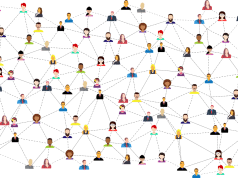



![Cómo conseguir un número virtual para WhatsApp gratis [2021] Número virtual gratis para WhatsApp](https://todonexus.com/wp-content/uploads/numero-virtual-gratis-whatsapp-238x178.jpg)





